Jak odstranit uloženou Wi-Fi síť v Windows 10 a 11
Jak odstranit uloženou Wi-Fi síť v Windows 10 a 11
Jak odstranit uloženou Wi-Fi síť v Windows 10 a 11
Popis
Tento článek popisuje, jak smazat uloženou Wi-Fi síť.
Operační systémy
- Windows 11
- Windows 10
Řešení
Poznámka: Odebrání uložené Wi-Fi sítě znamená, že ztratíte automatické připojení k této síti. Pokud máte problémy s připojením nebo jiné potíže, možná budete muset úplně resetovat nastavení sítě. Tím se odstraní všechny uložené Wi-Fi sítě spolu s dalšími konfiguracemi souvisejícími se sítí.
Odebrání uložené Wi-Fi sítě v Windows 11
Windows 11 - Metoda 1
- Vyberte Spravovat Wi-Fi připojení v rychlém nastavení Wi-Fi (nebo klikněte pravým tlačítkem na ikonu sítě na hlavním panelu).
- Vyberte Wi-Fi síť.
- Vyberte Odpojit.
Windows 11 - Metoda 2
- Vyberte Start a Nastavení.
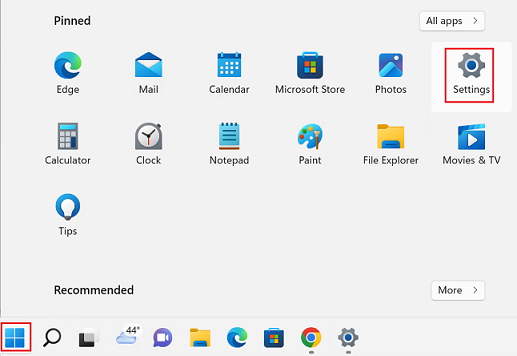
- Vyberte Síť a internet.
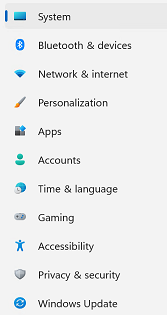
- Vyberte Wi-Fi, Spravovat známé sítě, vyberte síť a Zapomenout.
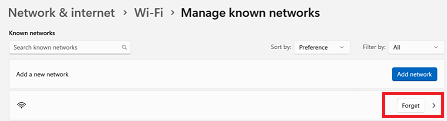
Pro více informací viz Oprava problémů s Wi-Fi připojením v Windows.
Odebrání uložené Wi-Fi sítě v Windows 10
Windows 10
- Klikněte pravým tlačítkem na ikonu sítě v pravém dolním rohu obrazovky (nebo klikněte na ikonu Wi-Fi, vyberte síť a vyberte odpojit). Pro více informací viz Oprava problémů s Wi-Fi připojením v Windows.
- Klikněte na Nastavení sítě a internetu.
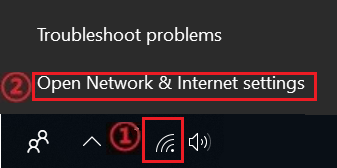
- Klikněte na Wi-Fi a poté klikněte na Spravovat známé sítě.
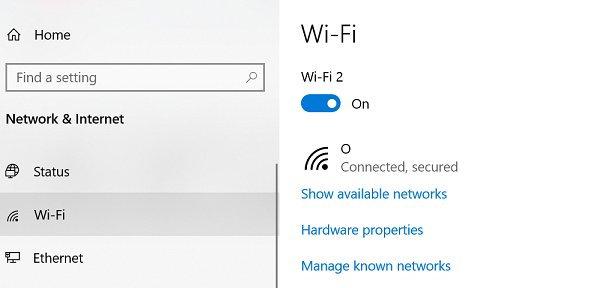
- Klikněte na síť, kterou chcete odebrat nebo smazat ze seznamu Spravovat známé sítě, a poté klikněte na Zapomenout.
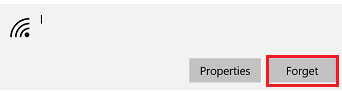
Související články
Vaše zpětná vazba pomáhá zlepšit váš celkový zážitek

